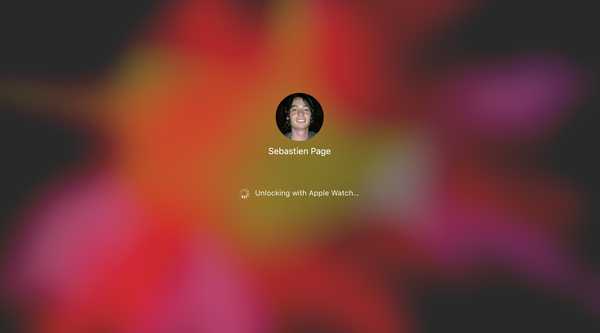
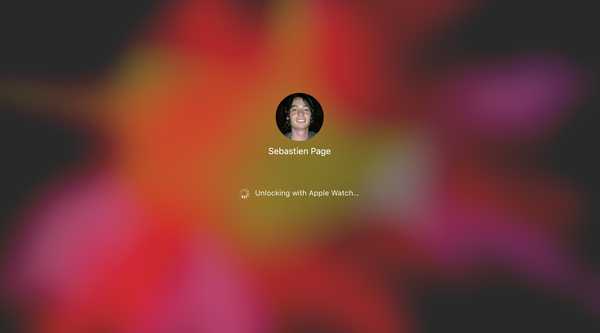
Funcția macOS care vă permite să deblocați Mac-ul cu Apple Watch oferă securitate și comoditate. Problema poate apărea atunci când această caracteristică nu funcționează așa cum era de așteptat.
Dacă ați configurat Mac-ul pentru a fi deblocat cu Apple Watch și aveți probleme cu funcția care nu funcționează corect, puteți încerca câteva lucruri.
Personal, cea mai frecventă problemă pe care o am cu această caracteristică este doar indicatorul de stare care se învârte timp de câteva secunde fără a debloca Mac-ul și, în cele din urmă, afișarea câmpului de parolă pentru a putea tasta. În această situație, soluția # 8 de mai jos este cea care rezolvă problema. S-ar putea să întâmpinați simptome diferite, dar sunt sigur că următoarele sfaturi vă vor ajuta.
Cum să remediați deblocarea Mac cu problemele Apple Watch
Acest articol oferă sfaturi de depanare presupunând că ați activat deja funcția. Dacă încă nu, vă rugăm să consultați mai întâi aceste articole:
- Cum să verificați dacă Mac-ul dvs. acceptă deblocare automată
- Cum să deblochezi Mac-ul cu Apple Watch
Soluția 1: asigurați-vă că ați introdus parola Mac la porniți
După activarea deblocării Apple Watch, va trebui totuși să introduceți parola dacă reporniți Mac-ul. Acesta nu este un bug. Aceasta este o măsură de securitate după proiectare. Înseamnă că, de fiecare dată când reporniți Mac-ul, va trebui mai întâi să introduceți parola. După aceea, dacă de exemplu, Mac-ul tău va dormi, vei putea folosi Apple Watch pentru a debloca computerul.
Soluția 2: asigurați-vă că ați introdus parola Apple Watch
La fel cum trebuie să vă asigurați că ați introdus prima parolă pentru Mac, trebuie să vă asigurați mai întâi să introduceți parola Apple Watch. Din nou, aceasta este o măsură de securitate pentru a vă asigura că nu doar oricine vă poate folosi ceasul blocat pentru a debloca Mac.
Soluția 3: dezactivați și reactivați funcția
Pe Mac, accesați > Preferințe sistem ...> Securitate și confidențialitate. Asigurați-vă că Filă generală este selectată, apoi debifează și bifează din nou caseta care citește Permiteți Apple Watch să vă deblocheze Mac-ul.
Soluția 4: asigurați-vă că sunteți conectat cu același ID Apple pe ambele dispozitive
Pe Mac, accesați > Preferințe sistem> iCloud și verificați dacă ID-ul Apple la care v-ați conectat este același cu cel de pe Apple Watch, accesând aplicația Watch> General> ID Apple.
Dacă ID-ul Apple nu se potrivește, nu veți putea utiliza funcția de deblocare.
Soluția 5: asigurați-vă că aveți activat Bluetooth și Wi-Fi pe Mac
Bluetooth și Wi-Fi trebuie să fie activate pe Mac pentru informații de proximitate. Dacă Bluetooth și Wi-Fi nu sunt activate, Apple Watch nu va putea face o strângere de mână cu Mac-ul pentru deblocarea acestuia.
Soluția 6: asigurați-vă că Mac-ul dvs. nu utilizează Internet Sharing
Pe Mac, accesați > Preferințe sistem> Distribuire și asigurați-vă că Partajarea este dezactivată.
Soluția 7: asigurați-vă că Apple Watch este la o distanță lungă de la Mac
Probabil că acest lucru este de la sine înțeles, dar ar trebui să vă asigurați că Apple Watch este la o distanță lungă de un Mac pentru a putea debloca.
Soluția 8: reporniți totul
Când toate celelalte nu reușesc, pur și simplu reporniți Mac-ul și Apple Watch. Rebooting Mac-ul meu este de fapt ceva ce trebuie să fac periodic pentru ca funcția să continue să funcționeze.
Orice alt sfat de depanare?
Dacă aveți mai multe sfaturi pentru a rezolva această problemă specifică, nu ezitați să vă împărtășiți în secțiunea de comentarii.











